自带管理界面,第三方FFmpeg软件体验
- 杂类
- 2022-12-26
- 119热度
- 0评论
在媒体处理上,市面上有很多软件可以选择,在众多软件里面 FFmpeg 是比较独特的一款,直接选择 FFmpeg 硬核命令行工具的朋友相对较少,大多时候只是被集成在各样的软件里,如果单独拿出来使用,不少人会觉得有点懵和抗拒的。
那有没有一款好用的 FFmpeg 图形界面版本呢?今天体验的这款工具,就是 FFmpeg 带有界面的第三方版本-FFmpeg Batch AV Converter,它可以一定程度上改善普通玩家的体验,软件是便携版本的,下载后直接解压,选择中文界面即可。
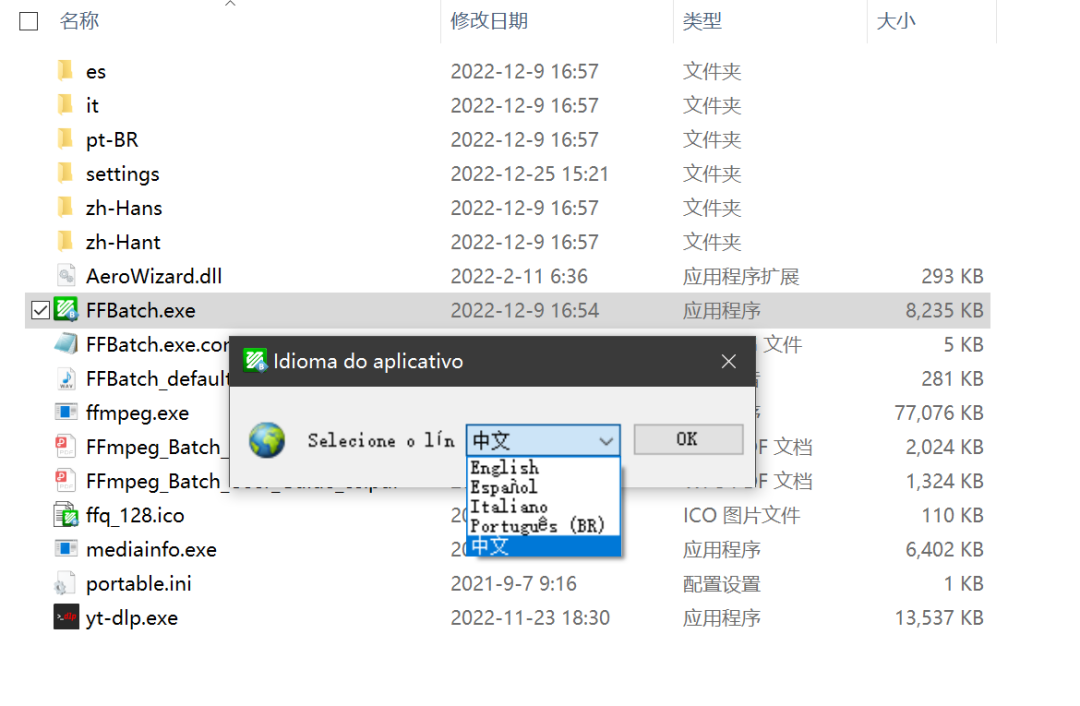
打开主界面,可以看到软件的界面很有处理工具的感觉。
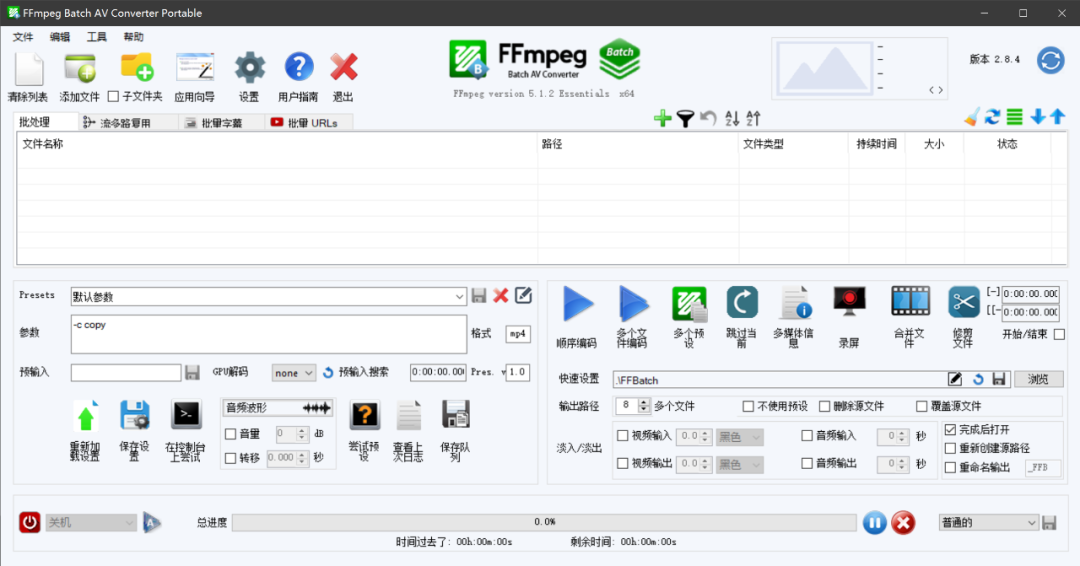
它可以用来修剪与合并视频、下载M3U8和油管的视频、查看多媒体文件的详细信息、软件支持的格式有很多:AV1 / H264 / H265 / NVENC / QuickSync / ProRes / VP9 / ffmpeg支持的任何其他视频格式,支持几千个文件批量处理、处理完自动关机、自定义GPU解码、可以使用预设向导等等。
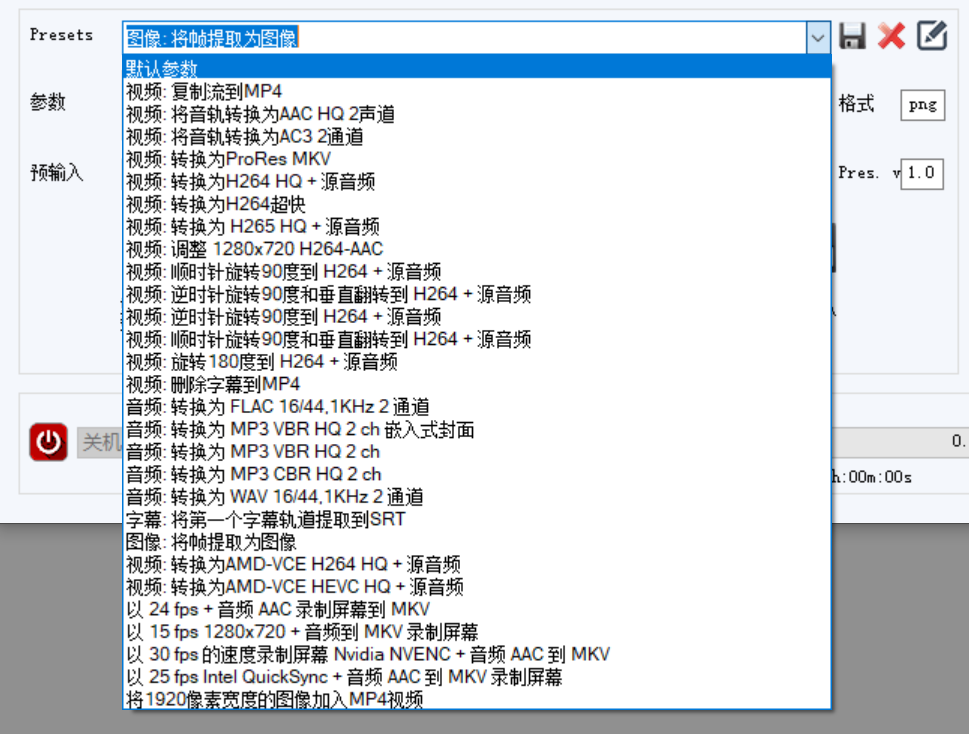
像是要把MKV格式的视频转成MP4,直接把文件拖进来转换就行,具体的转换速度还得看使用的设备,在体验过程中感觉速度处理还是挺快的。
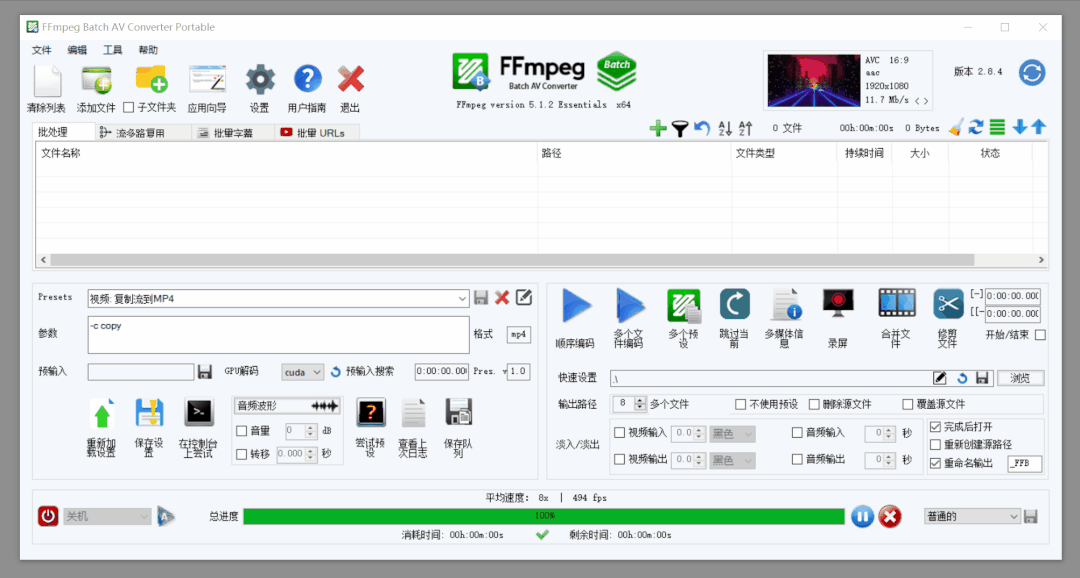
想要处理的效果不在这个列表时,则可以打开编辑按钮,来自己新增规则,平常这里也可以当做一个预设管理器,在网上收集来的命令也可以一同放在这里。

有朋友就说了,还需要这么麻烦吗,那自己不会命令岂不是用不了?其实在软件功能上有一个应用向导,点开应用向导,选择好需要的参数,就能自己生成需要的命令预设。
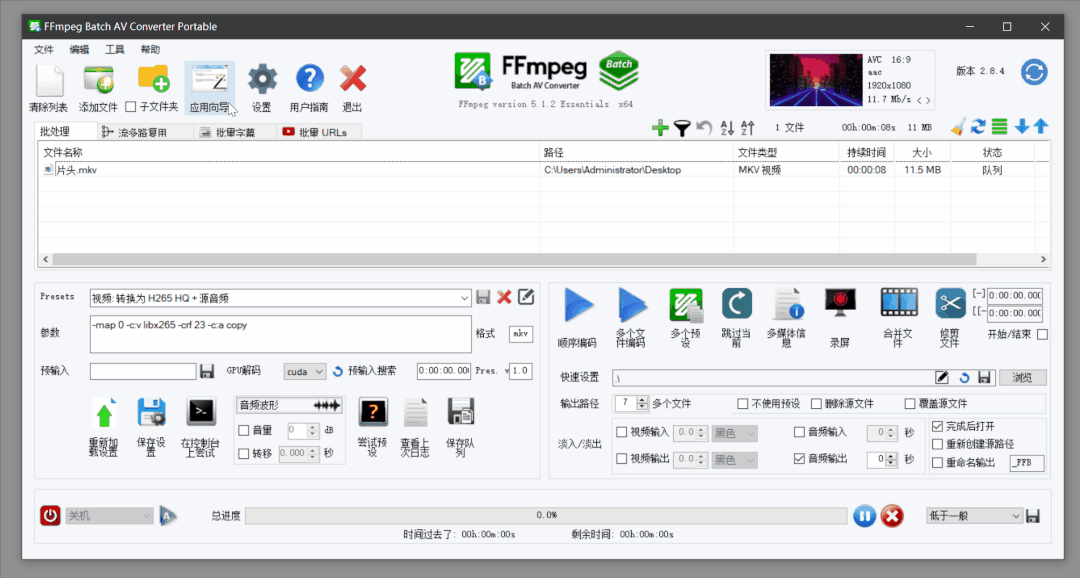
除了视频的参数,在工具栏上的按钮里还有几个比较有趣的功能:静音检测-可以自定义分贝和静音秒数、指定秒数或者指定文件的大小来分割视频、检测和自动裁剪视频的黑边。
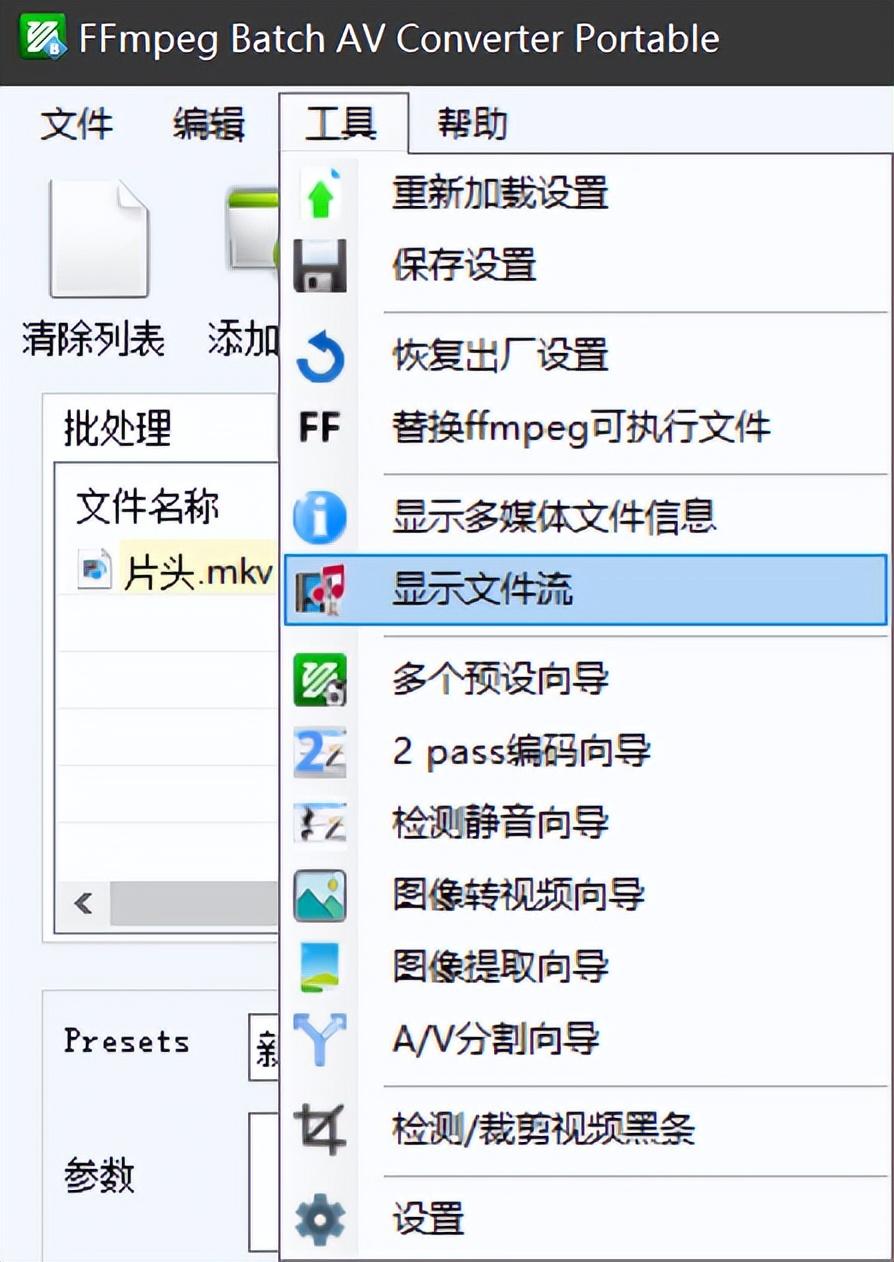
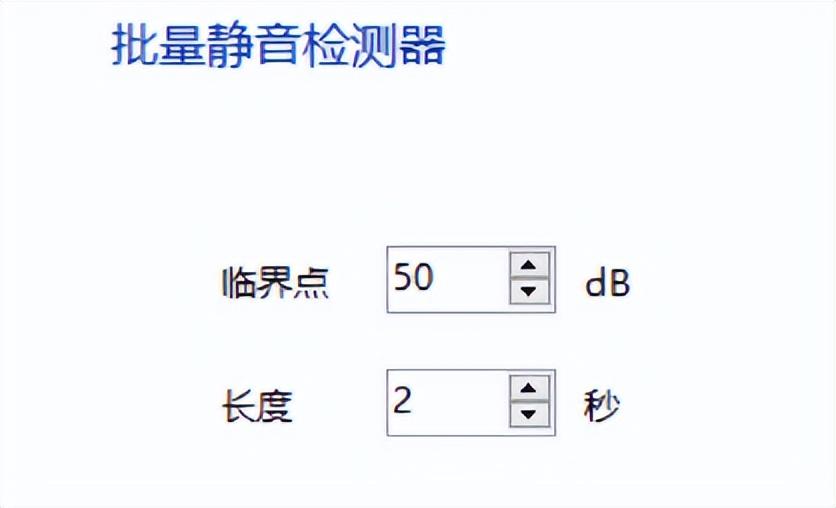
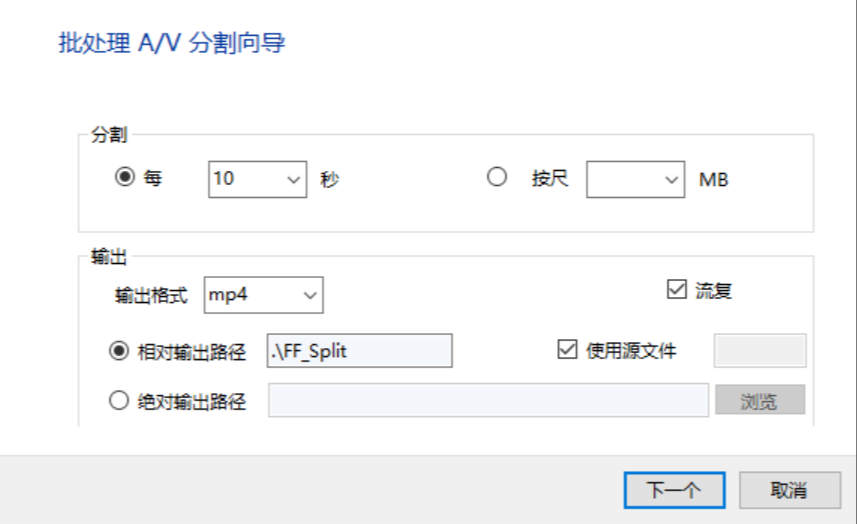
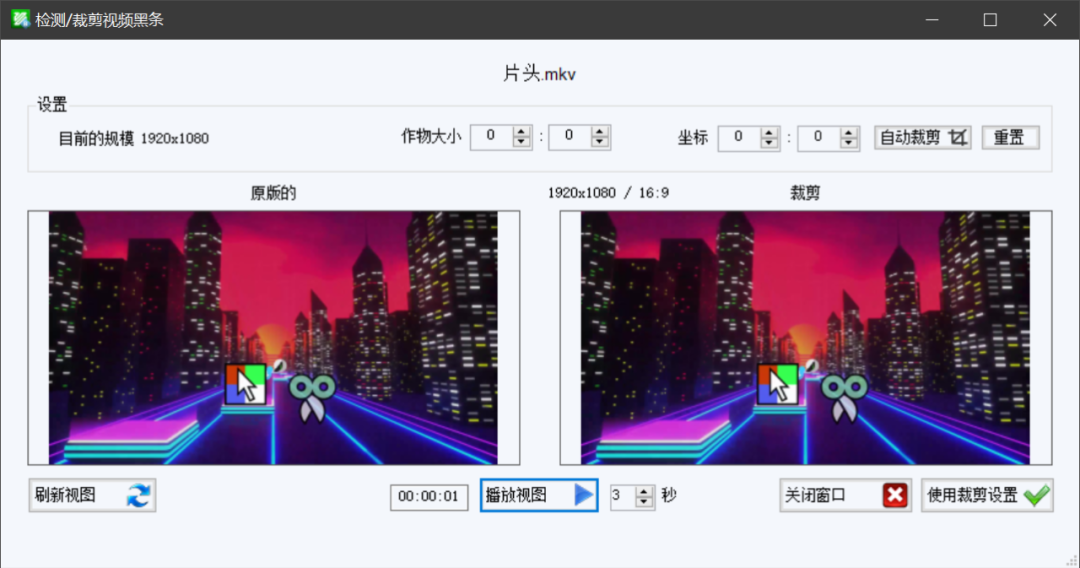
这几个功能属于那种没用的时候觉得鸡肋、突然有需求但就是找不到的功能。
另外,还有一个比较实用的功能,大家在合并视频文件的时候,有时候只是需要简单的将多个视频合在一起而已,现在的剪辑工具大多是重新渲染导出一遍,简单的需求却需要不少的一段时间,FFmpeg Batch AV Converter则可以选择流式复制,直接合起来导出就行。
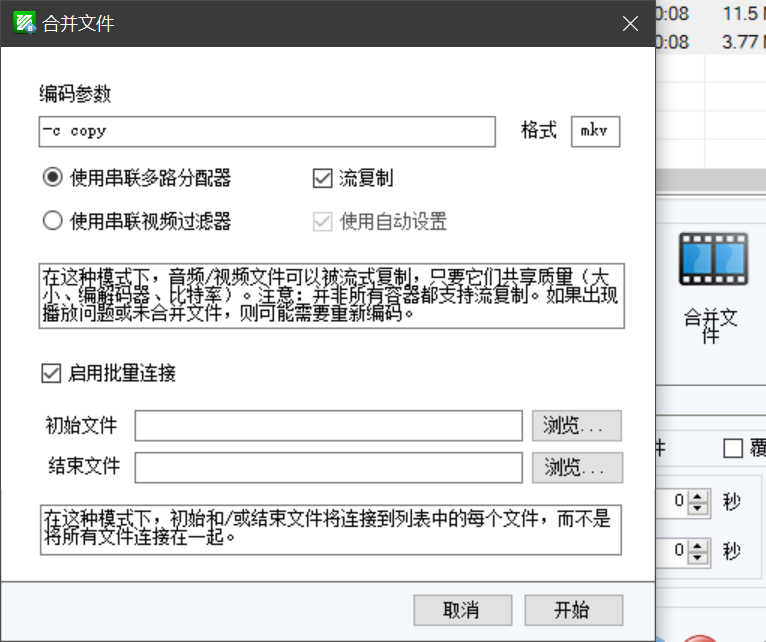
合并功能里还有一个小选项,下方有一个批量连接的功能,有了这个功能,就能批量给视频加上片头片尾!
在导出视频的时候,还可以勾选上音视频淡入淡出,免去了剪辑软件,建议大家在使用的时候,将重命名输出先勾选上,不然你选择了导出到原目录,就会提示:导出失败,选择导出到源目录,但是没有勾选覆盖源文件。
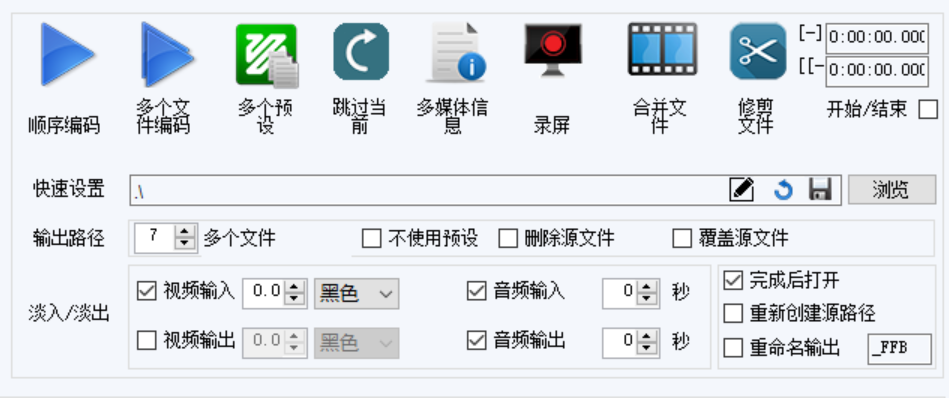
如果在使用的过程中,需要用到一下命令行,也可以直接打开。
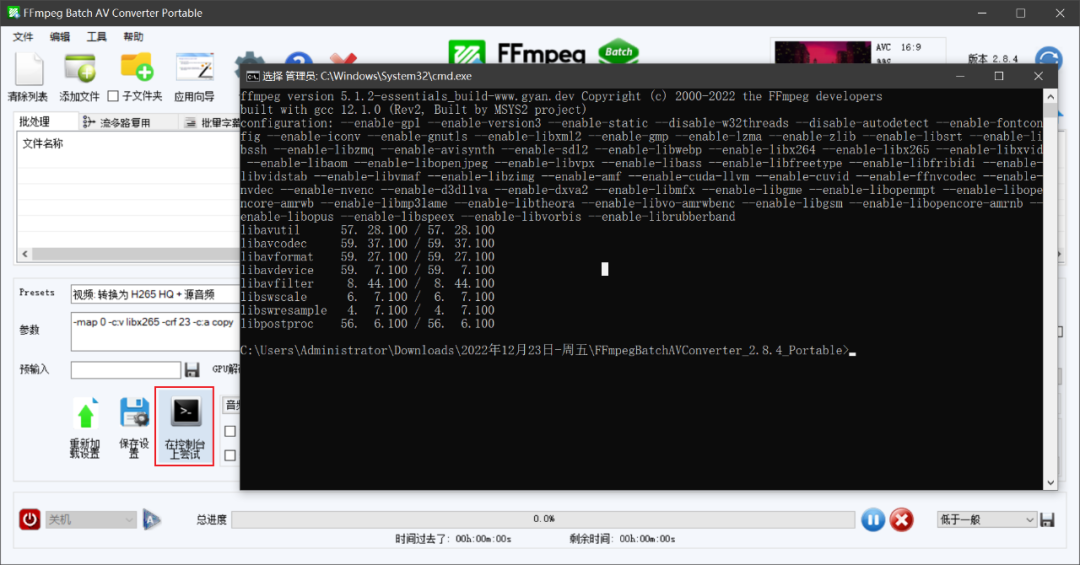
软件可以编辑多路流,支持设置默认的轨道编码和语言标记。
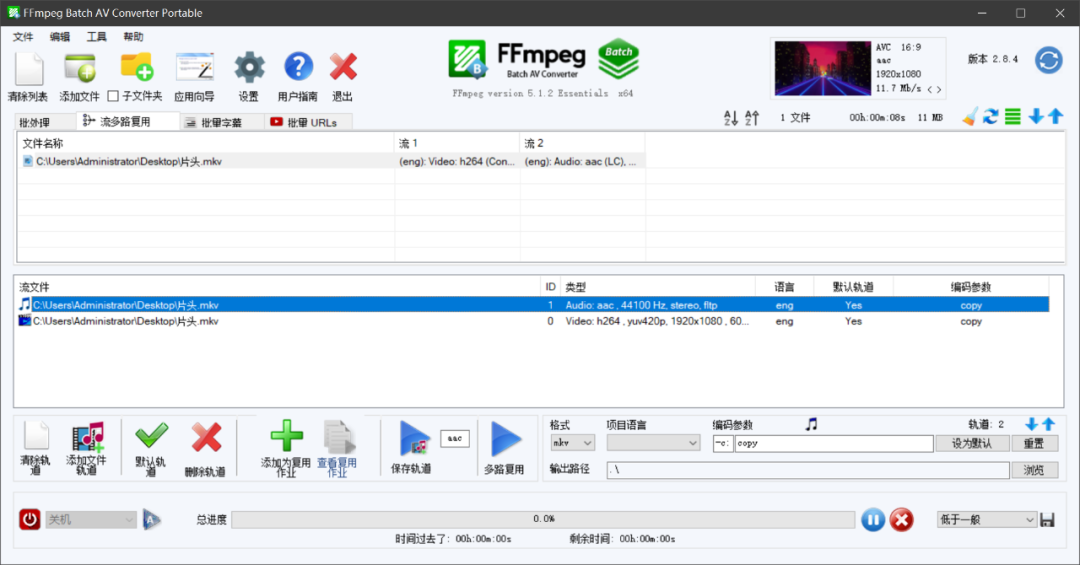
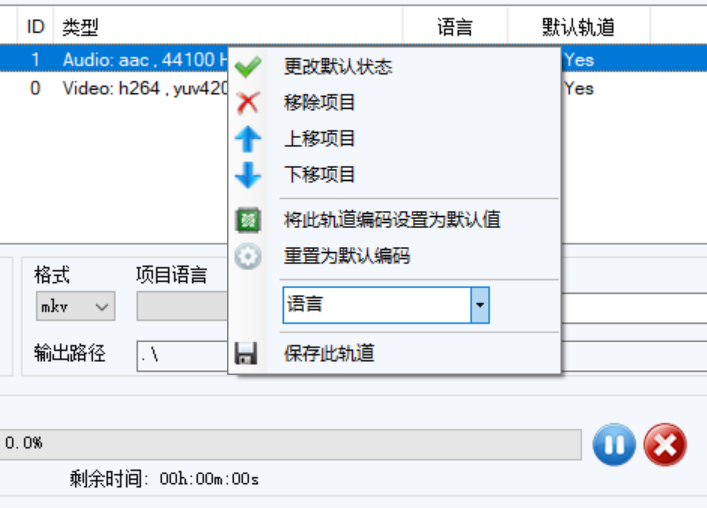
可以添加或者刻录字幕文件。
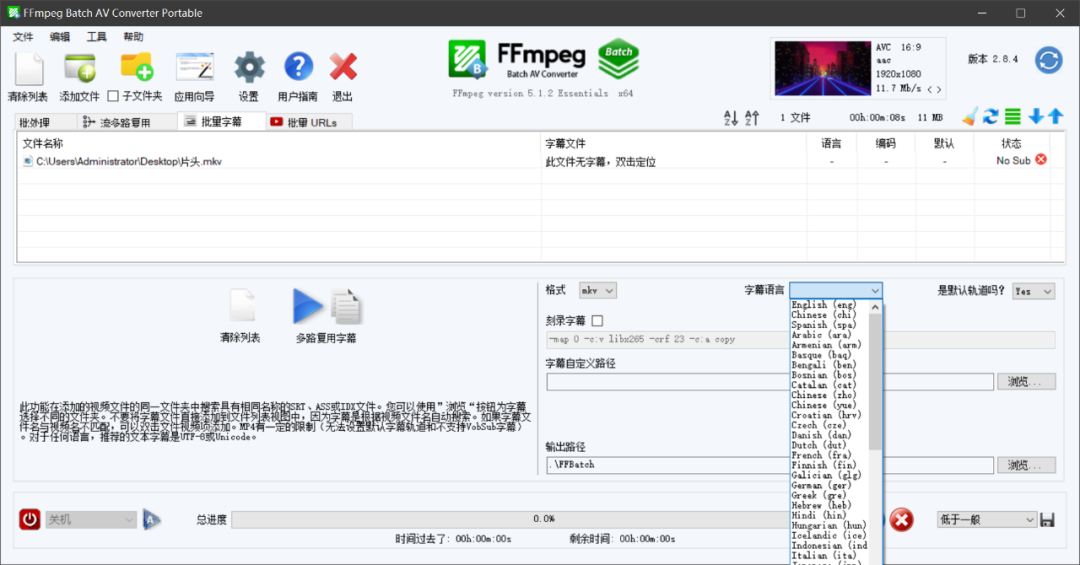
接下来就是下载M3U8和油管视频的功能了,右键将链接粘贴进来就会自己识别,默认下载格式为MP4。
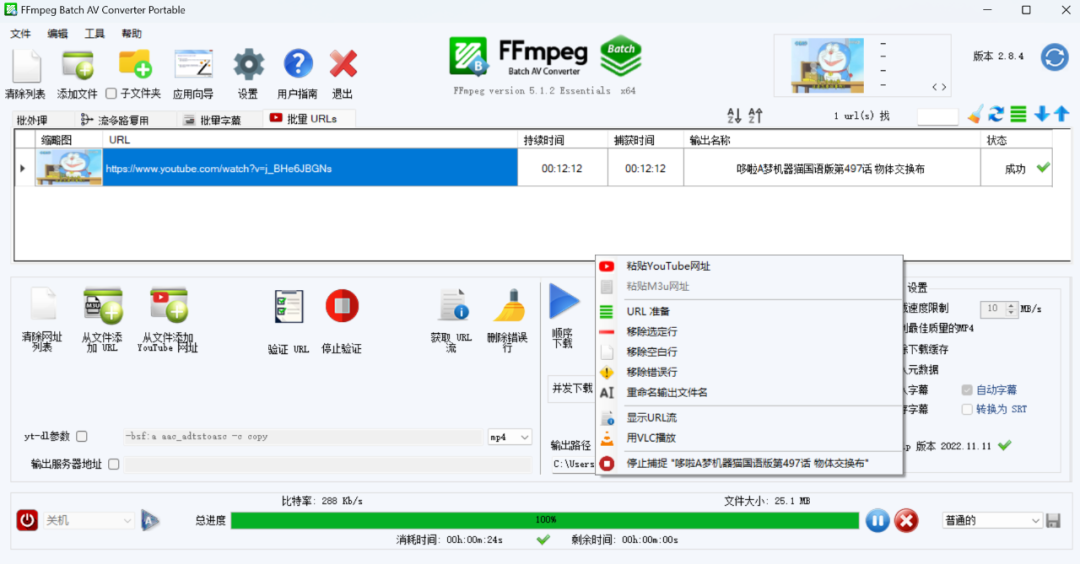
下载M3U8视频可以选择保存为下面这些格式。
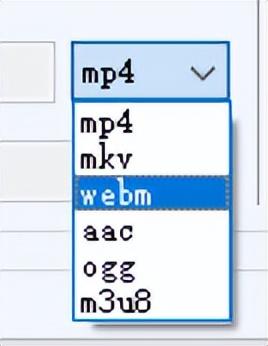
而油管的视频可以选择嵌入字幕(如果有的话)。
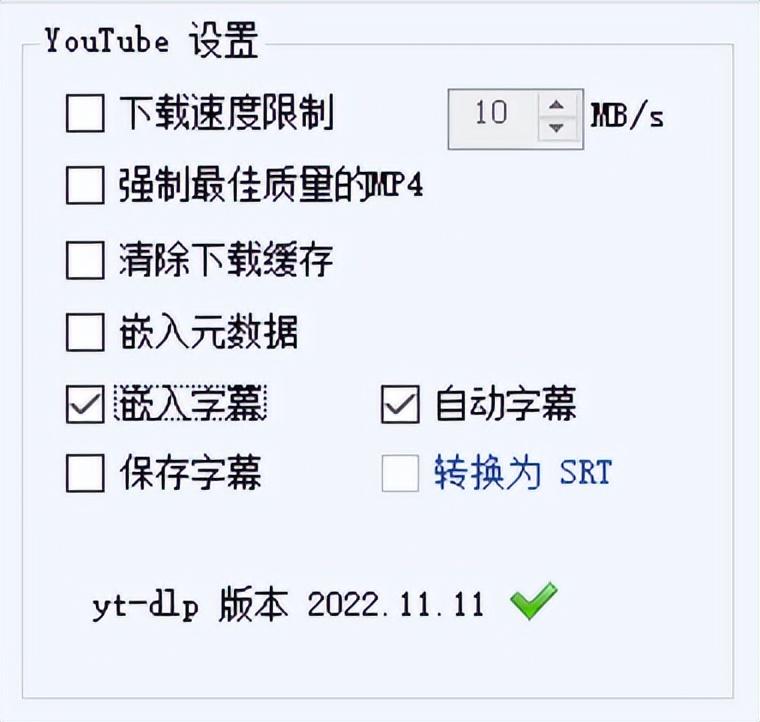
在使用 FFmpeg Batch AV Converter 的时候,软件也是使用 FFmpeg 来完成任务的,然而FFmpeg 的运行文件没有数字签名,在某些电脑上运行的时候,会被安全中心不停的扫描进程,就算有媒体处理任务的时候也是,会造成软件的运行性能下降。

在软件设置里面就能看到具体的 FFmpeg 版本。
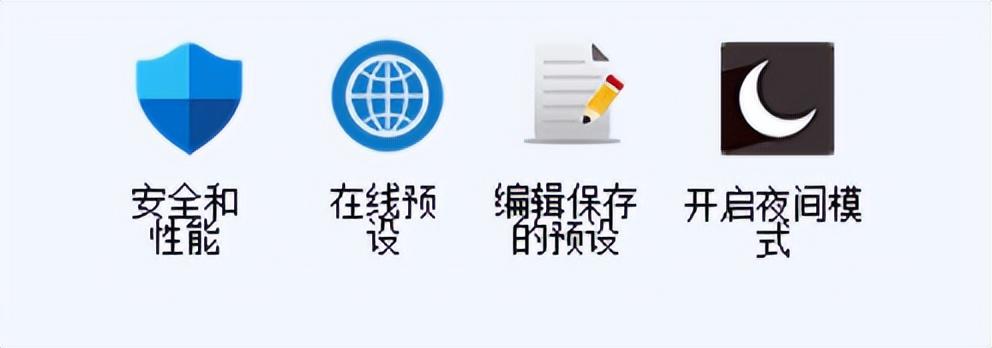
之后点开安全与性能设置,根据提示加入扫描排除项即可。
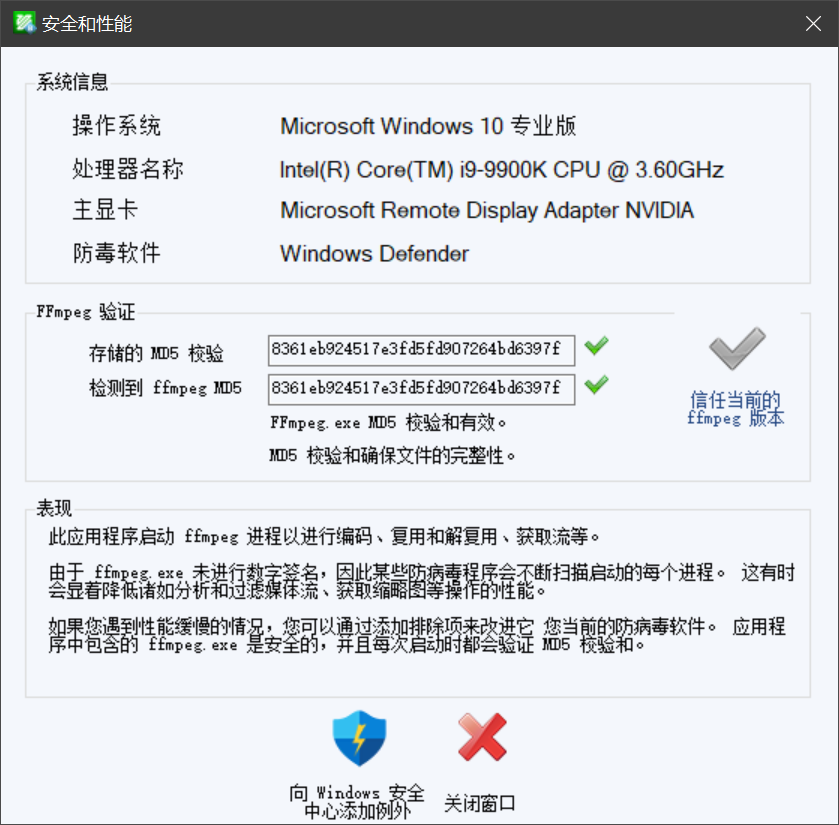
有了这个小工具,批量处理媒体内容就方便许多了,批量修改视频尺寸、批量加片头片尾、修改格式、快速将视频流合成一段、还有下载油管视频等等。
最主要的可能还是对于了解 FFmpeg 想上手体验的新手来说,这个小工具是最好的学习环境了吧,想要命令行也能直接打开,不要配置环境什么的,开箱即用!
